Cara Install Delphi 7 di Windows 8 dan 10 - Sudah lama rasanya tidak menulis artikel yang bekaitan dengan Pemrograman Visual Delphi, yang merupakan salah satu bahasa pemrograman visual dan memiliki kesamaan seperti Visual Basic. Namun yang menjadi bahasa dasar pemrograman Delphi 7 adalah Bahasa Pascal, yang memiliki tingkat kesulitan tinggi. Tentu bagi mereka yang belum pernah mempelajarinya.
Pemrograman Delphi 7 dapat dipelajari dengan mudah seperti halnya dengan bahasa pemrograman lainnya asalkan dalam mempelajarinya harus dengan kesabaran dan ketelitian. Bila tertarik untuk mempelajari bahasa pemrograman visual delphi simak cara install di Windows 8 berikut ini.
Baca : Tahap-Tahap Membuat Software Aplikasi dengan Delphi 7
Langkah Pertama : Jalankan file *.exe kemudian klik kanan dan pilih Run the program without getting help.
Langkah Kedua : Pilih tombol Delphi 7
Langkah Ketiga : Klik next kemudian anda akan diminta untuk memasukkan Serial Number Delphi 7. Tuliskan dan klik Next.
Langkah Keempat : Pilih I Accept > Next.
Langkah Kelima : Kemudian klik Next, Lalu Pilih Typical > Next
Langkah Keenam : Pilih Office Xp > Next
Langkah Ketujuh : Hilangkan centang pada Install Interbase Client > Next
Langkah Kedelapan : Pada Destination Folder jangan diubah lanjutkan klik Next
Langkah Kesembilan : Kemudian Klik Next sekali lagi dan lanjutkan klik tombol Install dan tunggu beberapa saat karena membutuhkan waktu agak lama.
Langkah Kesepuluh : Bila muncul pop up baru klik tanda " X " pada pojok kanan atas bila tidak ingin install VisiBroker jika ya tekan OK
Langkah Kesebelas : Klik Finish bila telah selesai dan bila muncul pop up untuk Restart ulang pada pada komputer anda lakukan.
Langkah Keduabelas : Masuk ke Program File cari file yang ada dalam folder install Delphi 7 kemudian cari file Delphi32.DRO lalu ganti menjadi Delphi32.$$$ kemudian tekan Enter > Yes > Continue. Kemudian coba buka program delphi anda.
Demikian Cara Install Delphi 7 di Windows 8 mudah dan cepat, tahap demi tahap yang lumayan panjang semoga bermanfaat dan berguna. Baca: How To Make Delphi 7 Running On Windows 7
Pemrograman Delphi 7 dapat dipelajari dengan mudah seperti halnya dengan bahasa pemrograman lainnya asalkan dalam mempelajarinya harus dengan kesabaran dan ketelitian. Bila tertarik untuk mempelajari bahasa pemrograman visual delphi simak cara install di Windows 8 berikut ini.
Baca : Tahap-Tahap Membuat Software Aplikasi dengan Delphi 7
Cara Install Delphi 7 di Windows 8 dan 10
Langkah Pertama : Jalankan file *.exe kemudian klik kanan dan pilih Run the program without getting help.
Langkah Kedua : Pilih tombol Delphi 7
Langkah Ketiga : Klik next kemudian anda akan diminta untuk memasukkan Serial Number Delphi 7. Tuliskan dan klik Next.
Langkah Keempat : Pilih I Accept > Next.
Langkah Kelima : Kemudian klik Next, Lalu Pilih Typical > Next
Langkah Keenam : Pilih Office Xp > Next
Langkah Ketujuh : Hilangkan centang pada Install Interbase Client > Next
Langkah Kedelapan : Pada Destination Folder jangan diubah lanjutkan klik Next
Langkah Kesembilan : Kemudian Klik Next sekali lagi dan lanjutkan klik tombol Install dan tunggu beberapa saat karena membutuhkan waktu agak lama.
Langkah Kesepuluh : Bila muncul pop up baru klik tanda " X " pada pojok kanan atas bila tidak ingin install VisiBroker jika ya tekan OK
Langkah Kesebelas : Klik Finish bila telah selesai dan bila muncul pop up untuk Restart ulang pada pada komputer anda lakukan.
Langkah Keduabelas : Masuk ke Program File cari file yang ada dalam folder install Delphi 7 kemudian cari file Delphi32.DRO lalu ganti menjadi Delphi32.$$$ kemudian tekan Enter > Yes > Continue. Kemudian coba buka program delphi anda.
Demikian Cara Install Delphi 7 di Windows 8 mudah dan cepat, tahap demi tahap yang lumayan panjang semoga bermanfaat dan berguna. Baca: How To Make Delphi 7 Running On Windows 7
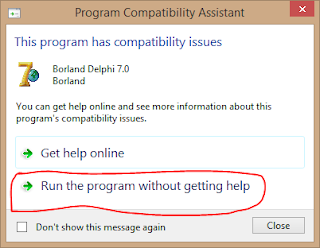

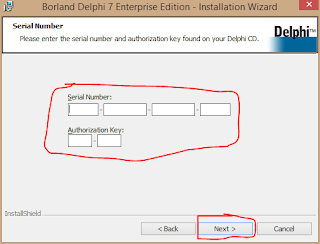


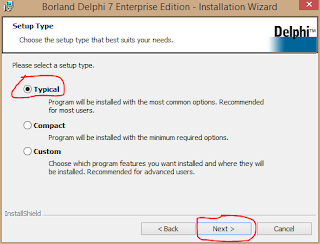



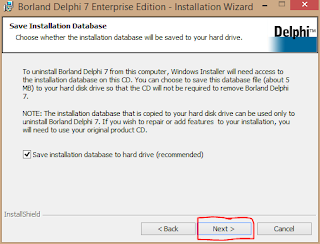
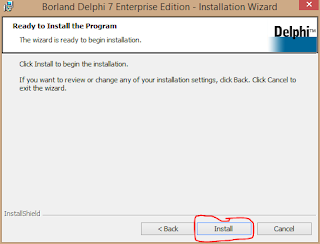

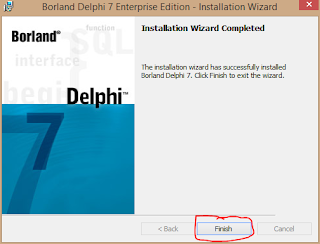


1 Comments so far
Minat gabung dengan tim G5?
Tim G5 mengembangkan Computer Aided Software Engineering (CASE) untuk aplikasi di displin Enterprose Resource Planning dan Manajemen ShopFloor, sasarannya adalah pabrik2 besar dengan kebutuhan system berperforma tinggi dan luas. saat ini Engine CASE kami kembangkan di lingkungan Delphi (delphi 7 dan XE 10), desktop, mobile dan lingkungan WEB. Kami membutuhkan teman2 yg haus pada pengembangan software yang ekstrim untuk bergabung...
hubungi saya di rudy.hermanto@g5solutions.id
salam
Silahkan berkomentar dengan baik, asal tidak melanggar peraturan dibawah ini.
1. NO SPAM
2. NO SARA
3. NO LINK AKTIVE
Terimakasih
EmoticonEmoticon